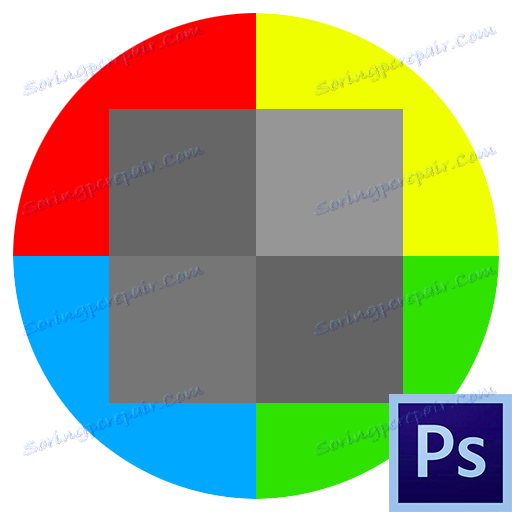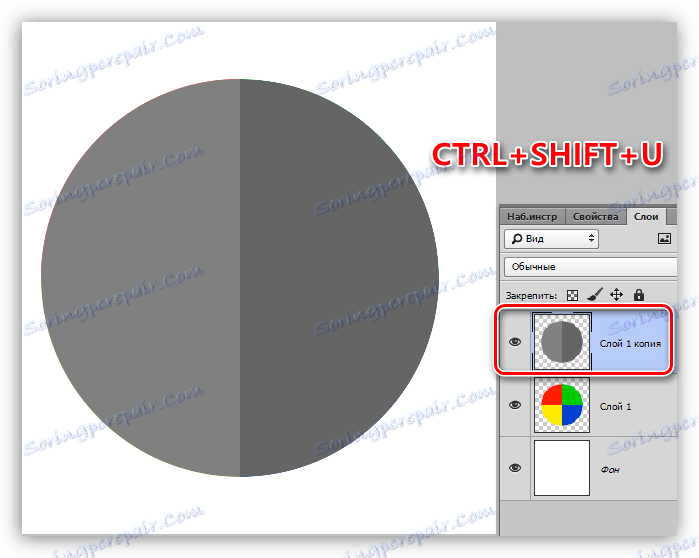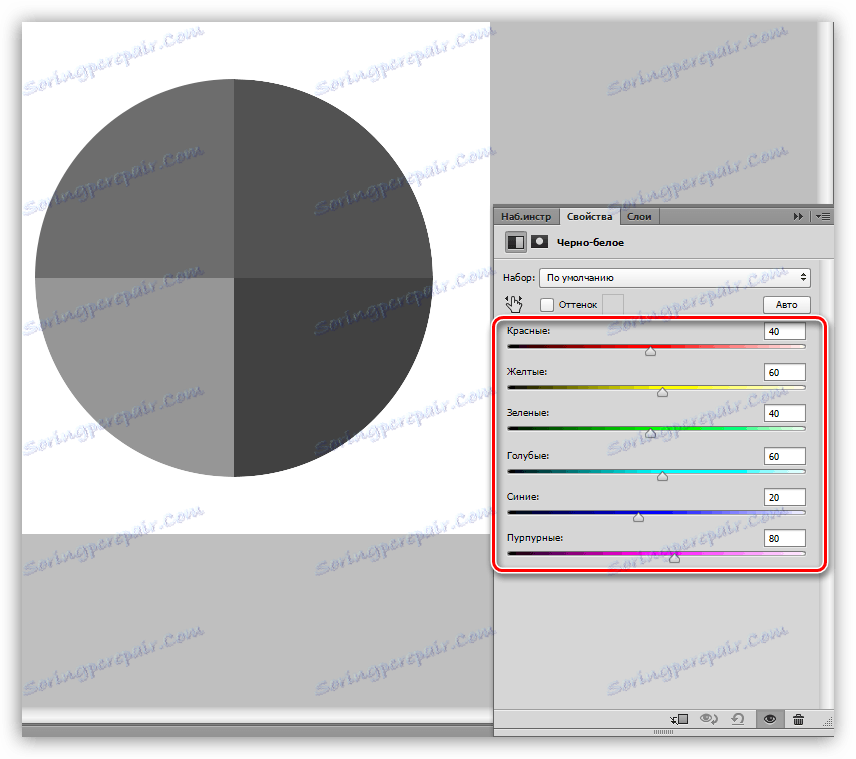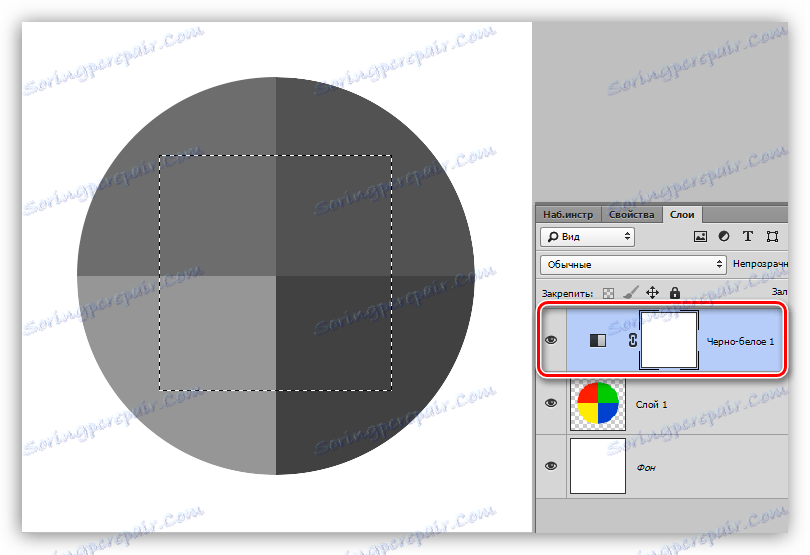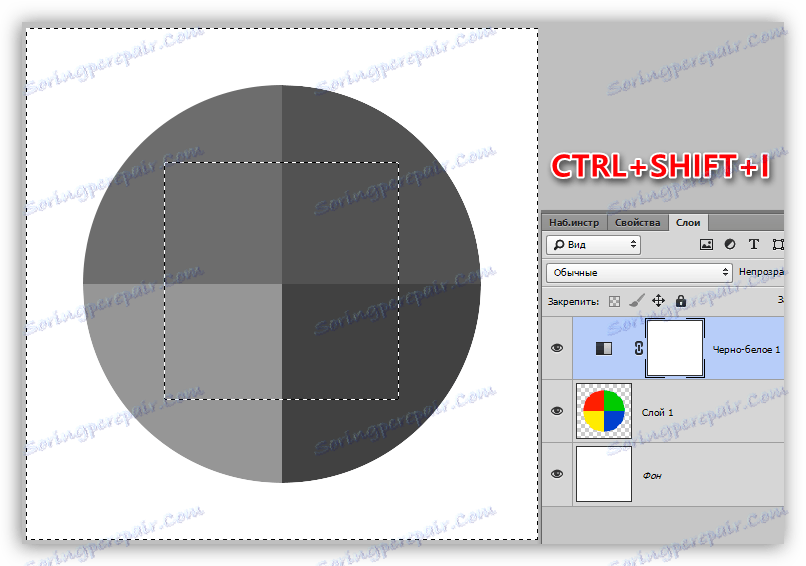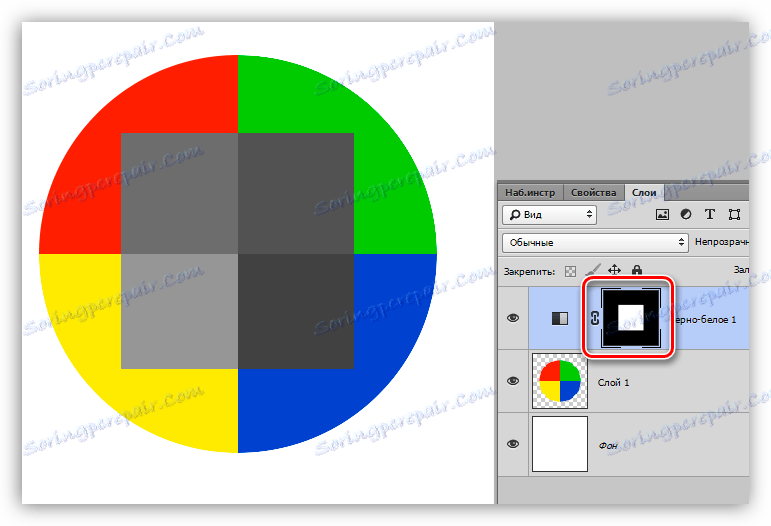Видаляємо кольору в Фотошопі
Наш улюблений редактор Фотошоп відкриває перед нами величезний простір для зміни властивостей зображень. Ми можемо фарбувати об'єкти в будь-який колір, змінювати відтінки, рівень освітленості і контрасту, а також багато іншого.
Як же бути, якщо потрібно не надати певний колір елементу, а зробити його безбарвним (чорно-білим)? Тут вже доведеться вдатися до різних функцій знебарвлення або вибіркового видалення кольору.
Це урок присвятимо тому, як видалити колір з картинки.
видалення кольору
Урок буде складатися з двох частин. Перша частина розповість нам, як знебарвити все зображення, а друга - як видалити певний колір.
знебарвлення
- Гарячі клавіші.
Найбільш зручним і швидким способом знебарвлення зображення (шару) є поєднання клавіш CTRL + SHIFT + U. Шар, на якому була застосована комбінація, стає чорно-білим відразу, без зайвих налаштувань і діалогових вікон.
![Знебарвлення гарячими клавішами в Фотошопі]()
- Коригувальний шар.
Інший спосіб - застосування коригуючого шару «Чорно-біле».
![Коригувальний шар Чорно-біле в Фотошопі]()
Даний шар дозволяє налаштувати яскравість і контрастність різних відтінків зображення.
![Налаштування коригуючого шару Чорно-біле в Фотошопі]()
Як бачимо, у другому прикладі ми можемо отримати більш повну гаму сірого кольору.
- Знебарвлення ділянки зображення.
Якщо потрібно видалити колір тільки на якій-небудь ділянці, то його необхідно виділити,
![Виділення ділянки для знебарвлення в Фотошопі]()
потім інвертувати виділення поєднанням клавіш CTRL + SHIFT + I,
![Інвертування виділення в Фотошопі]()
і залити отримане виділення чорним кольором. Робити це потрібно, перебуваючи на масці шару, що коректує «Чорно-біле».
![Заливка ділянки маски в Фотошопі]()
Видалення одного кольору
Для видалення певного кольору з зображення скористаємося коригувальним шаром «Тон / Насиченість».
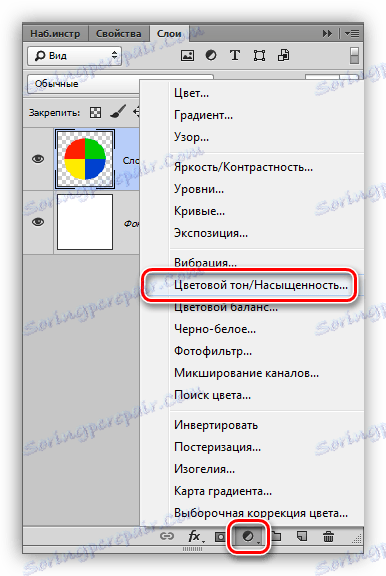
В налаштуваннях шару, в випадаючому списку вибираємо потрібний колір і знижуємо насиченість до -100.
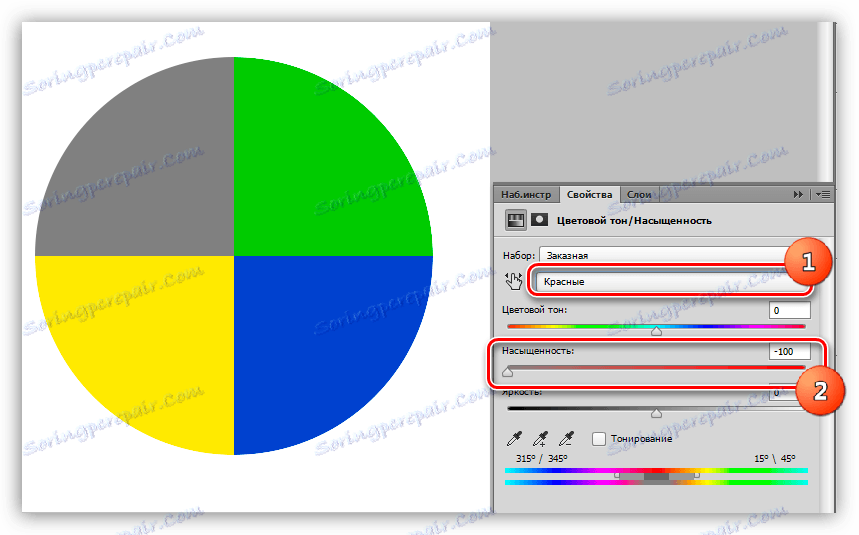
Таким же чином видаляються і інші кольори. Якщо потрібно зробити будь-якої колір повністю чорним або білим, то можна скористатися повзунком «Яскравість».

На цьому урок з видалення кольору можна закінчити. Урок був коротким і простим, але дуже важливим. Дані навички дозволять Вам більш ефективно працювати в Фотошопі і вивести свої роботи на більш високий рівень.